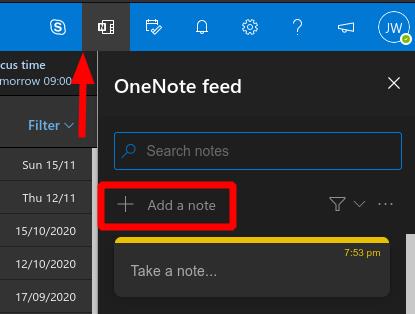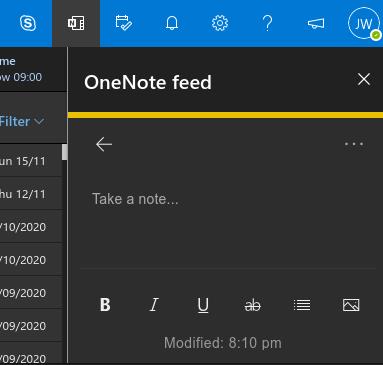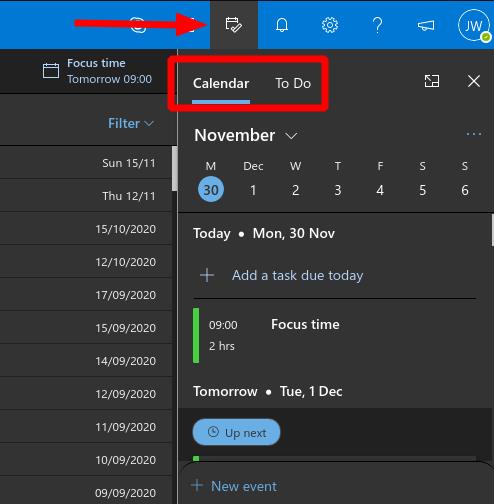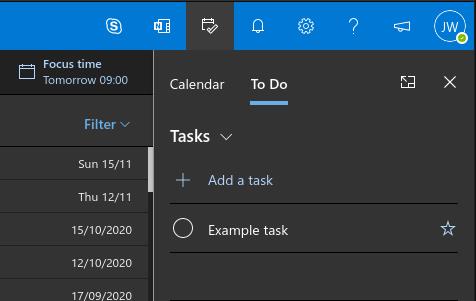Për të parë shënimet dhe detyrat në Outlook në ueb:
Për të parë shënimet, klikoni ikonën OneNote në shiritin e veglave lart djathtas.
Për të parë ngjarjet dhe detyrat, klikoni ikonën e kalendarit në shiritin e veglave lart djathtas; përdorni skedat Calendar dhe To Do për të kaluar ndërmjet ngjarjeve dhe detyrave.
Aplikacioni i uebit Outlook vjen me veçori të përshtatshme komoditeti për të reduktuar ndërrimin e kontekstit dhe për t'ju ndihmuar të jeni të fokusuar. Një shtesë relativisht e fundit është aftësia për të parë shënimet dhe detyrat nga brenda aplikacionit në ueb, duke shmangur nevojën për të mbajtur skeda të shumta të shfletuesit ose alt-tab nëpër aplikacione.
Duke parë shënimet fillimisht, klikoni ikonën "N" (OneNote) në shiritin e veglave lart djathtas për të hapur panelin "Furnizimi i OneNote". Këtu do të shihni çdo shënim të shpejtë ekzistues që keni bërë në Shënimet Ngjitëse ose Shënime Outlook.
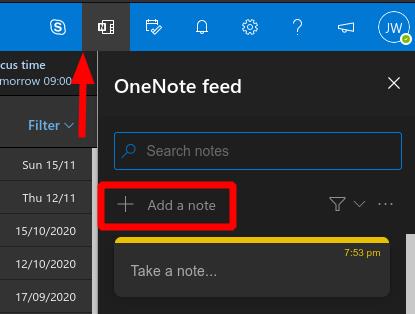
Klikoni butonin "Shto një shënim" për të krijuar një shënim. Do të shfaqet një faqe e shkrimit të shënimeve, e plotësuar me aftësi të pasura të redaktimit të tekstit. Kjo bazohet në aplikacionin Sticky Notes të Microsoft. Pasi të keni mbaruar krijimin e shënimit, ai do të shfaqet përsëri në furnizimin e OneNote dhe brenda aplikacionit Sticky Notes në ueb, Windows dhe celular.
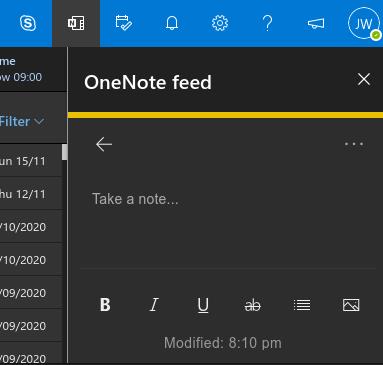
Pavarësisht nga emri i tij, furnizimi i OneNote nuk i mbështet ende shënimet e zakonshme të OneNote. Në kohën e shkrimit, një hap në fund të panelit shpjegon se mbështetja për faqet e OneNote do të shtohet "së shpejti". Microsoft po planifikon gjithashtu integrimin e Samsung Notes, duke zgjeruar më tej mbështetjen e tij për pajisjet celulare Android.
Për të parë kalendarin dhe detyrat tuaja, klikoni ikonën Kalendar në shiritin e veglave lart djathtas. Paneli hapet për një pamje të axhendës së kalendarit. Mund të ndryshoni se cilët kalendarë shfaqen dhe të kaloni në pamjen ditore duke përdorur ikonën me tre pika pranë kokës së muajit. Për të shtuar një ngjarje të re kalendarike, klikoni butonin "Ngjarje e re" në fund të panelit.
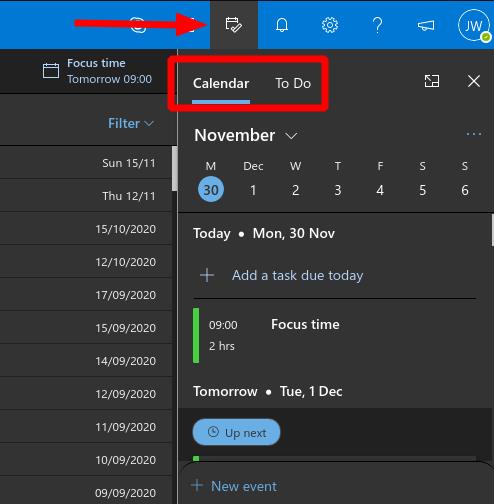
Detyrat e Microsoft To-Do arrihen duke klikuar skedën "Për të bërë" në krye të panelit të kalendarit. Këtu do të shfaqen të gjitha detyrat tuaja ekzistuese për të bërë, duke ju lejuar t'i kontrolloni ato shpejt ose t'i modifikoni detajet e tyre.
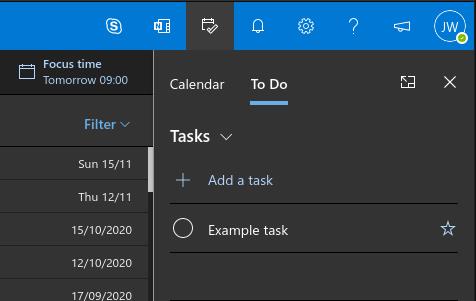
Klikoni "Shto një detyrë" dhe filloni të shkruani për të krijuar një artikull të ri. Ju mund t'i riorganizoni detyrat dhe t'i shënoni si të rëndësishme. Klikoni me të djathtën mbi një detyrë për të parë më shumë opsione, të tilla si aftësia për të caktuar një kujtesë dhe datën e duhur.
Gjithsej, këto panele fluturuese të Outlook janë të dobishëm kur bëni shënime dhe detyra të shpejta gjatë shfletimit të kutisë suaj hyrëse. Ashtu si me gjithçka që lidhet me Outlook, ndryshimet sinkronizohen plotësisht në llogarinë tuaj të Microsoft, kështu që ngjarjet, shënimet dhe detyrat do të shfaqen përkatësisht në "Kalendarin e Outlook", "Shënimet ngjitëse" dhe "Për të bërë", pavarësisht se çfarë përdorni për t'i krijuar ato.